Кухня это центральное и всеми любимое место. Выбор мебели не простое и очень ответственное дело. Представить мебель в интерьере по фотографиям конечно можно. Но куда лучше, воспользоваться 3D конструктором для проектирования. Тем более что производитель дает такую возможность.
Заходите на «3D Конструктор кухни». Здесь вы можете сделать планировку вашей кухни, выбрав понравившуюся модель. Плюс конструктора в том, что это не сторонний проектировщик. Все модели и цветовые решения вы найдете в интернет – магазине. Кроме того, при работе с конструктором можно сохранить проект, поделиться им с семьей и друзьями. Проект выгружается в формате pdf и dbs – формат для подгрузки в конструктор. В любой момент вы можете вернуться и отредактировать. В процессе работы над проектом в верхней части отображается текущая стоимость.
Перед вами откроется планировка кухни.
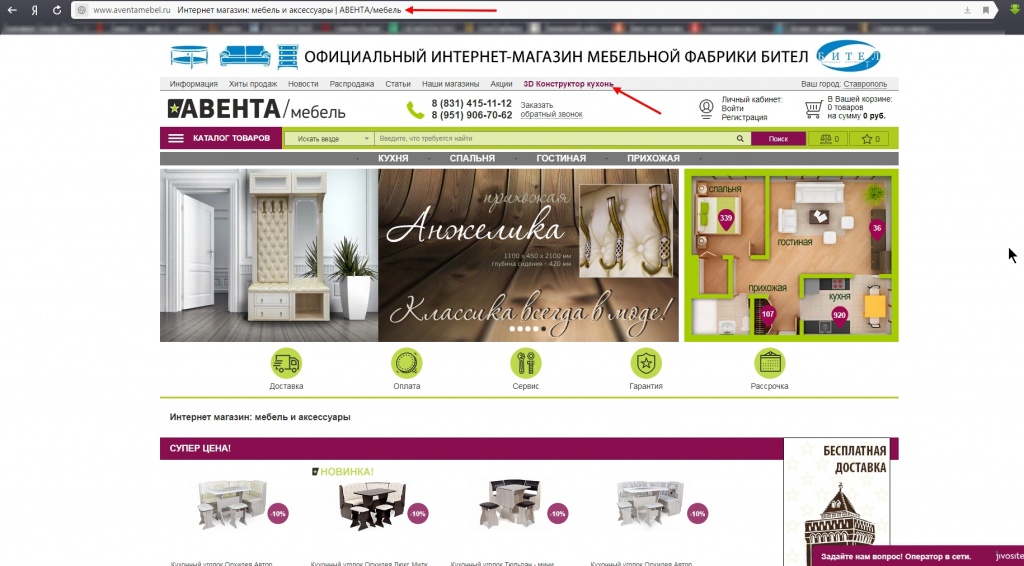
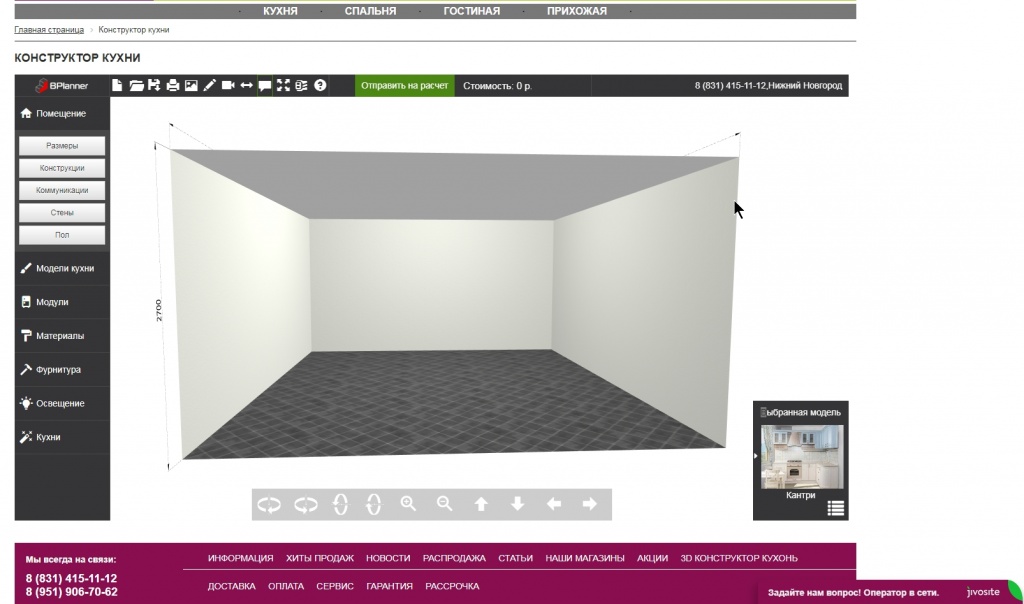
В «Размеры» - > задайте параметры стен и высоту потолка - > кликните «Изменить размер».
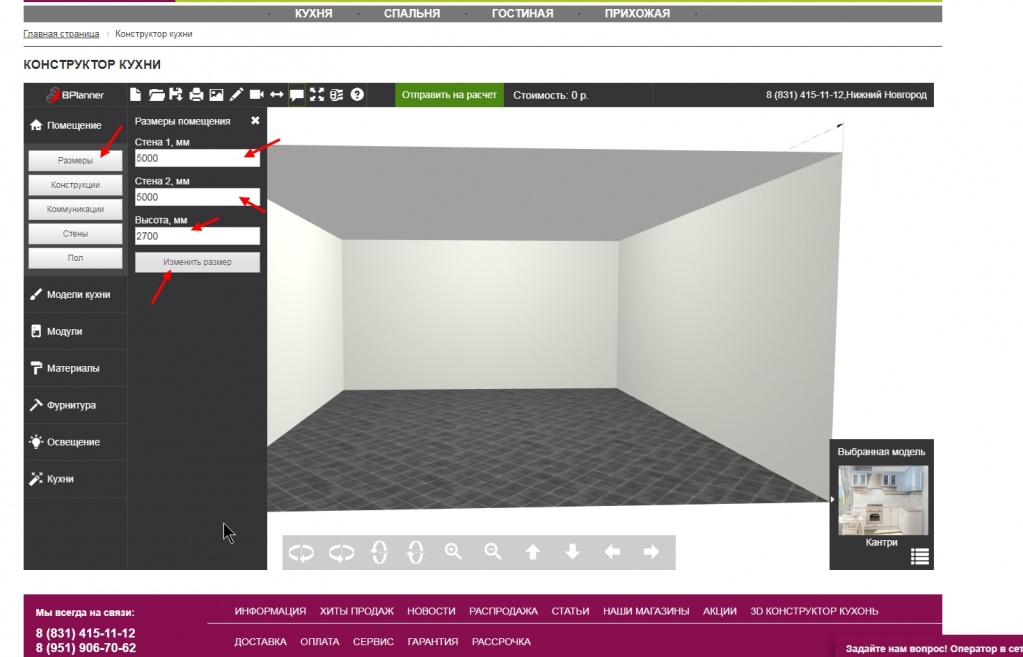
После укажите расположение окна, для этого выберите «Конструкции» - > удерживая левую клавишу мыши, перетащите на нужную стену.
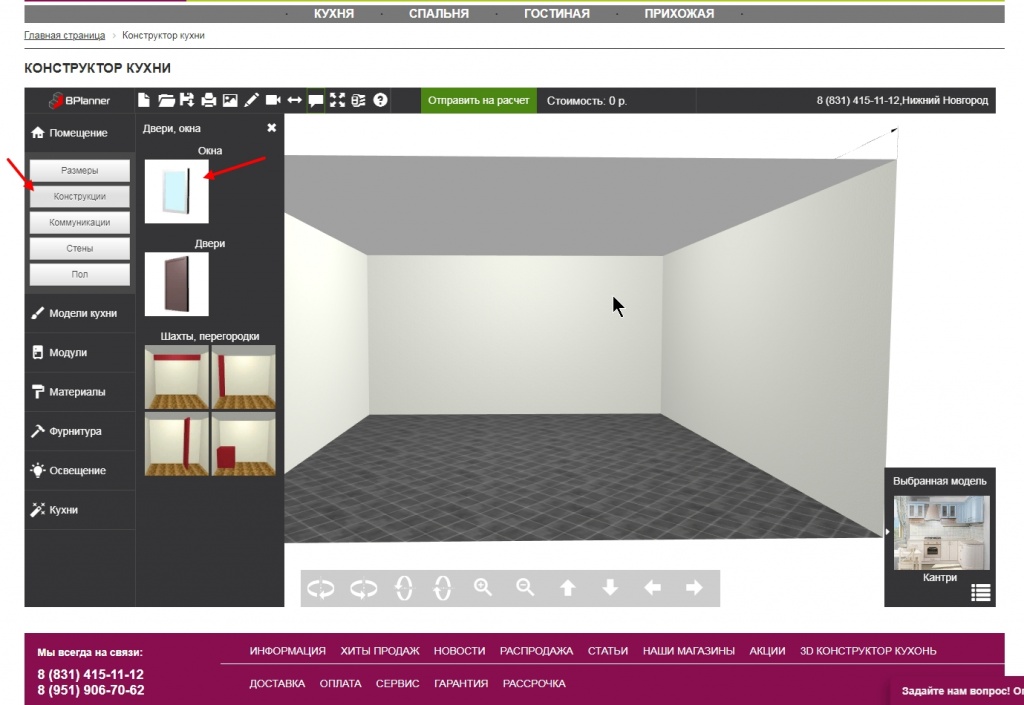
При установке окна появится дополнительное меню, выберите параметр в виде линейки - > в правой части откроется панель с размерами - > укажите необходимый размер - > «Применить».
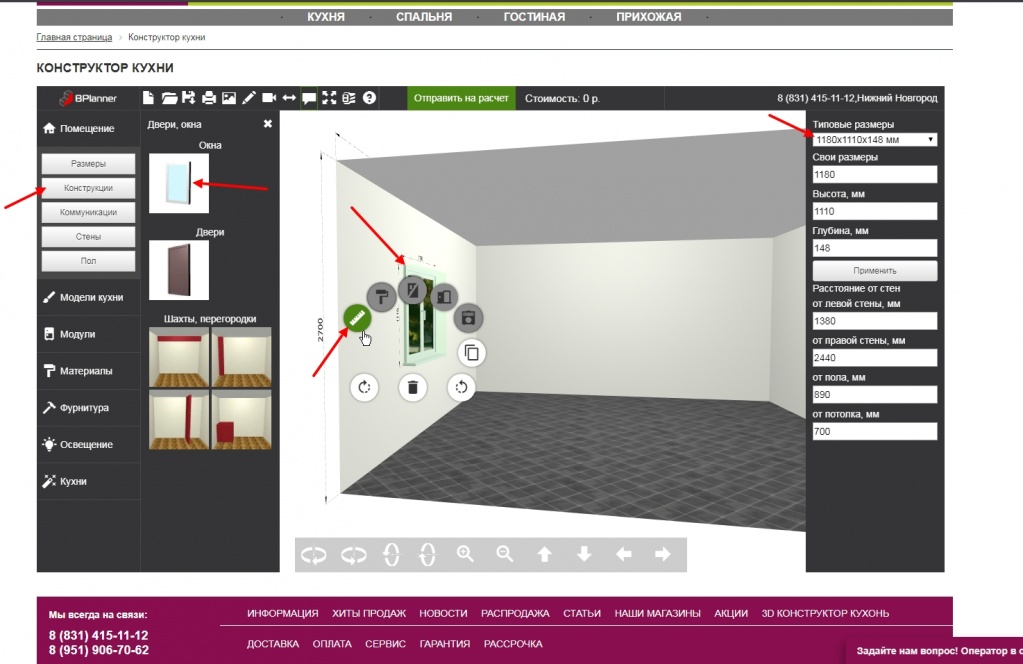
Дверь установить можно таким же способом.
При необходимости / желании установим радиатор отопления - > выберите «Коммуникации» - > «Отопление» - > перетаскиванием установите в нужное место.
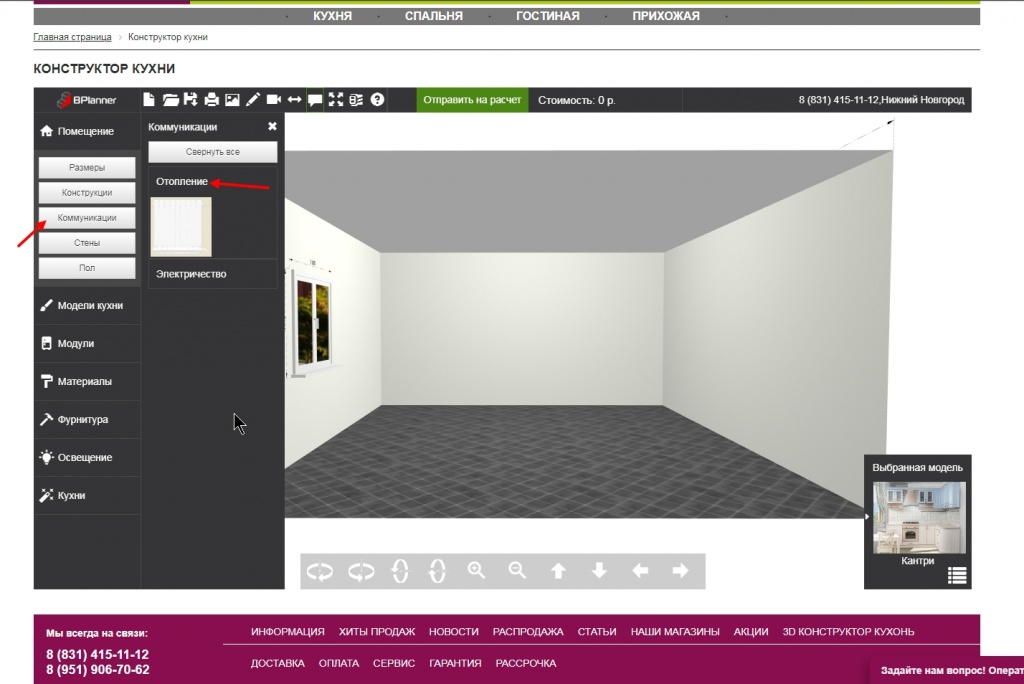
При установке также появляется контекстное меню - > размер изменить можно также.
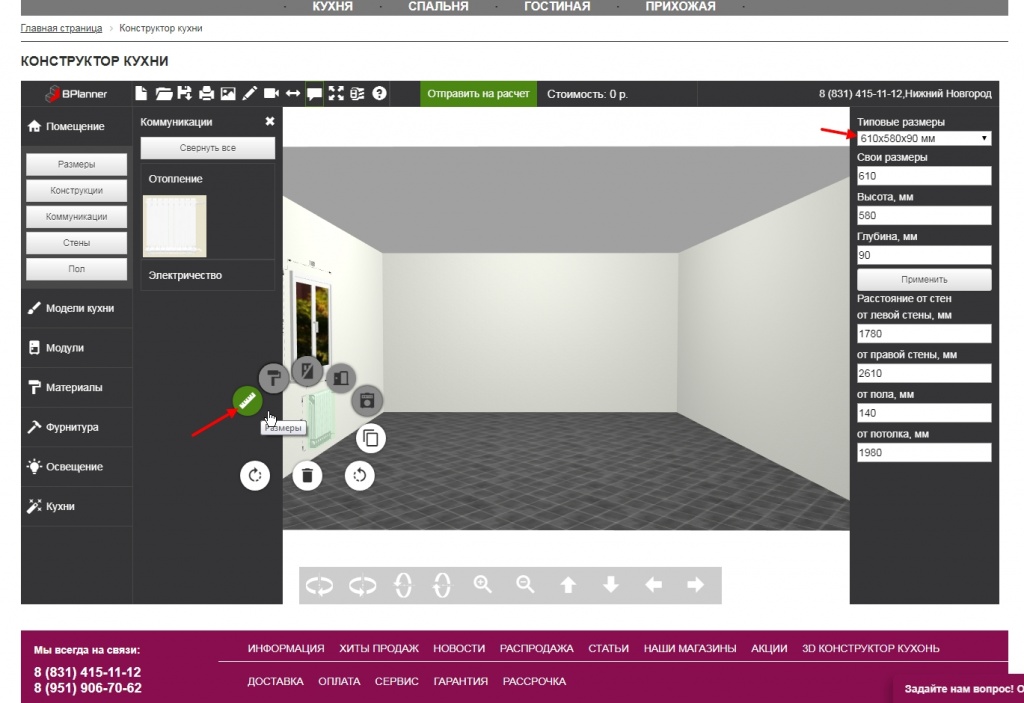
Приступим непосредственно к работе над дизайном кухни. Переходим в «Помещение».
Выберите «Пол» - > подберите схожий с вашим - > достаточно кликнуть левой клавишей мыши (далее ЛКМ).
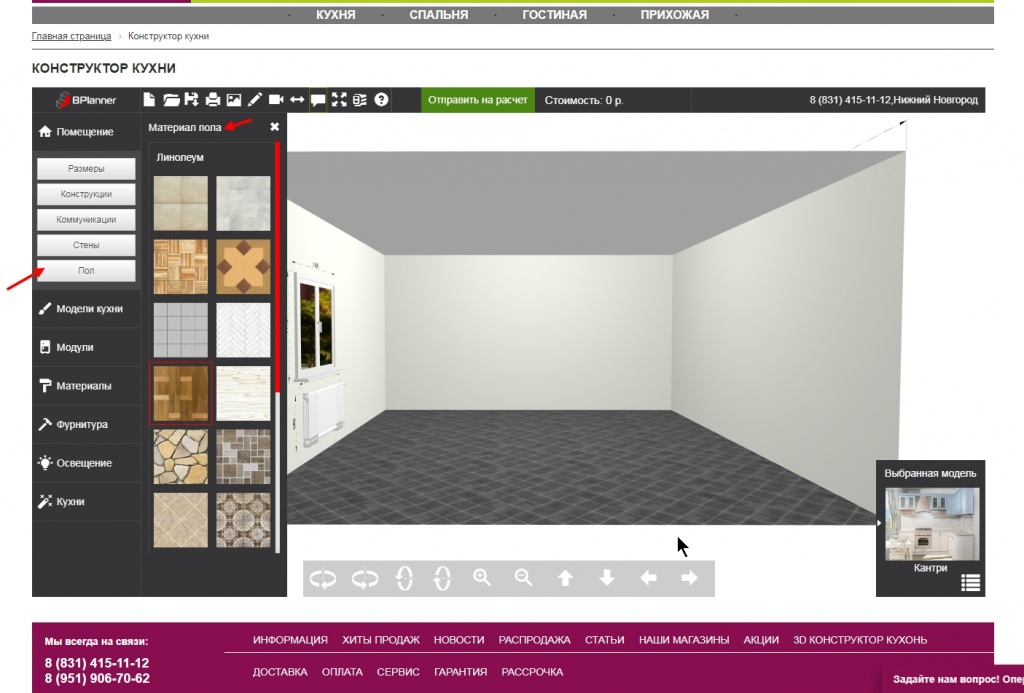
Перейдем в «Стены» - > здесь можно выбрать только цвет, но этого достаточно для общей картины.
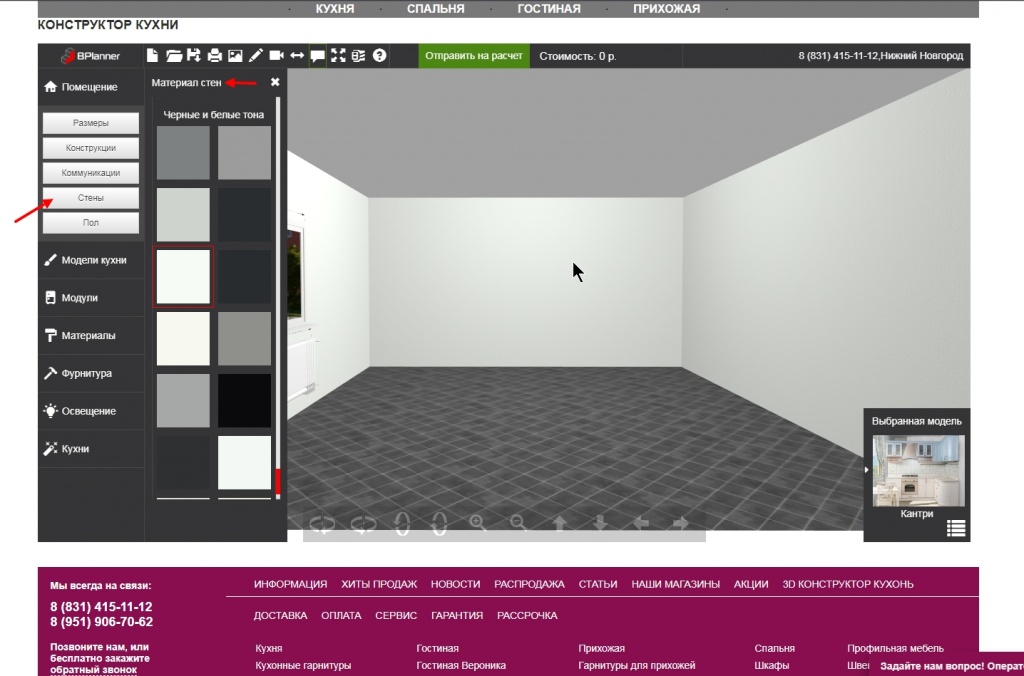
Теперь к самому интересному – выбору модели кухни. Стили представлены разные: «Анжелика», «Флоренция», «Кантри», «Лофт», «Модерн», «Атлас» и «Глянец». Стиль, цветовые решения многообразны – выберите наиболее подходящий.
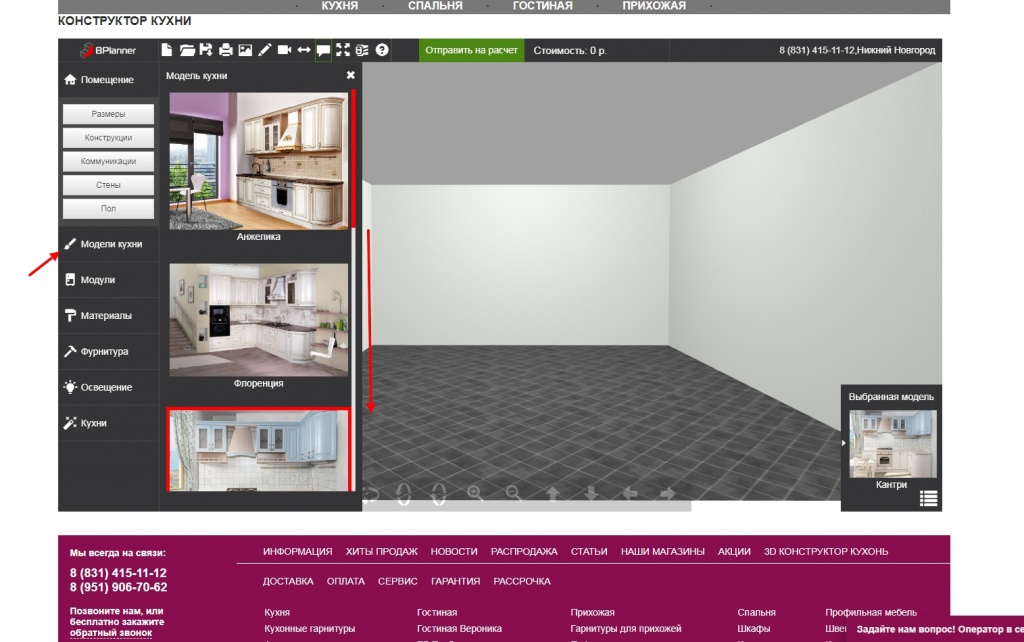
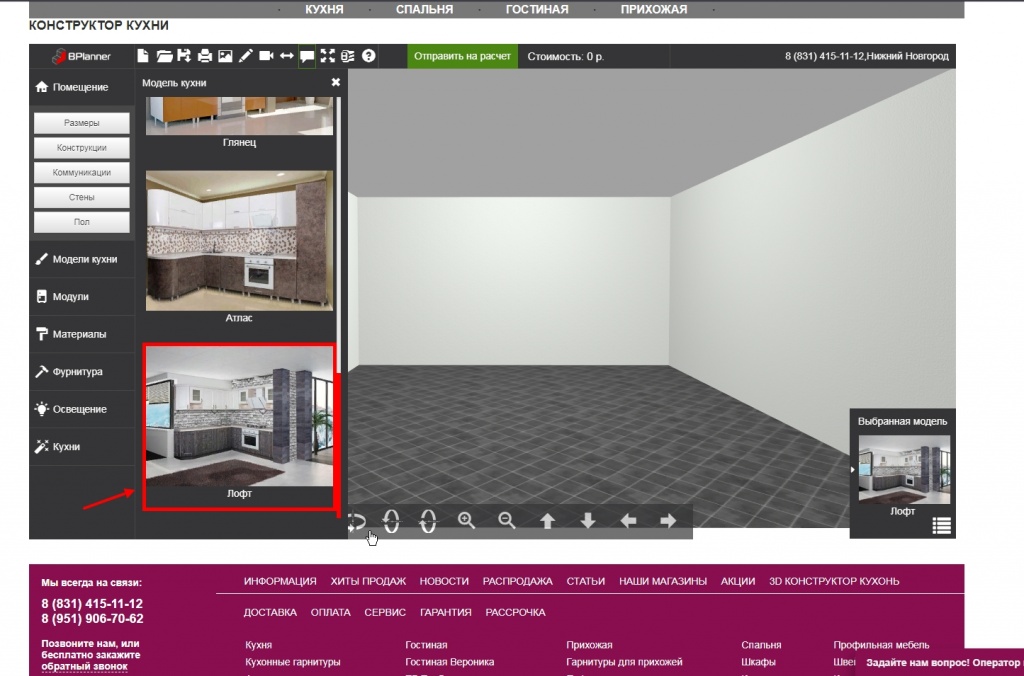
В подменю «Модули» - > выберите с чего начать построение - > в правом нижнем углу показана модель кухни.
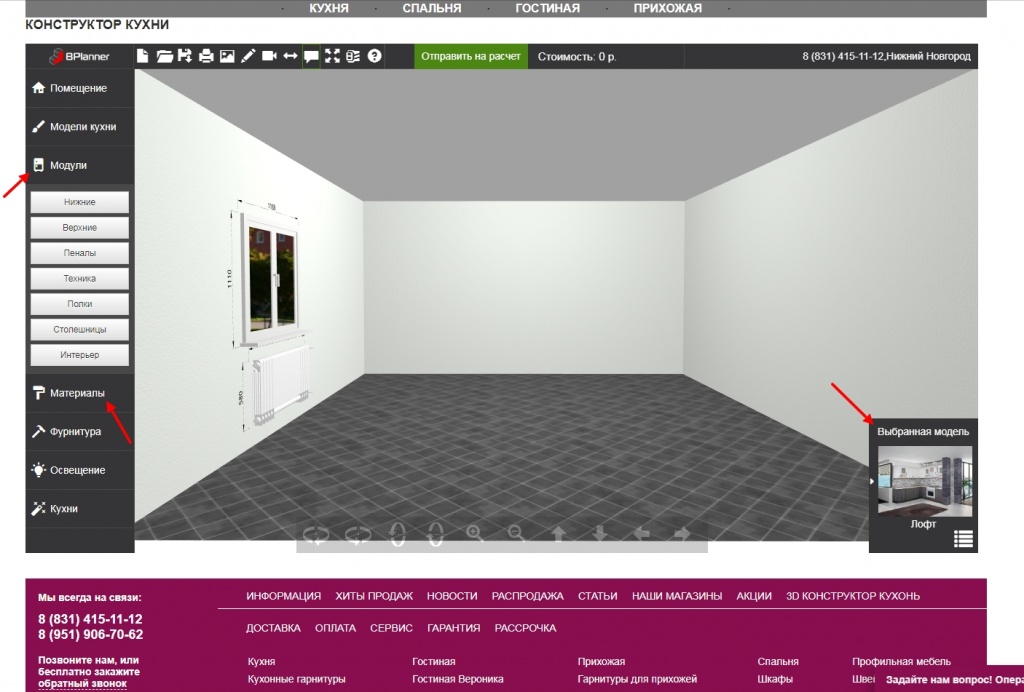
Начнем с нижних модулей - > при установке одного шкафа появляется сразу фартук, который можно сменить в любой момент.
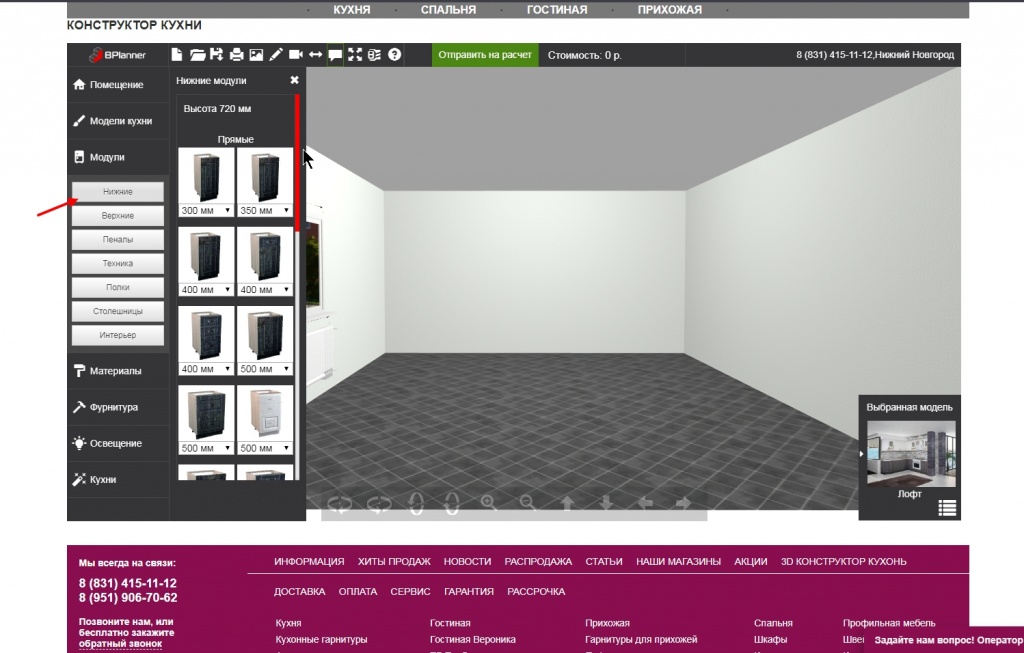
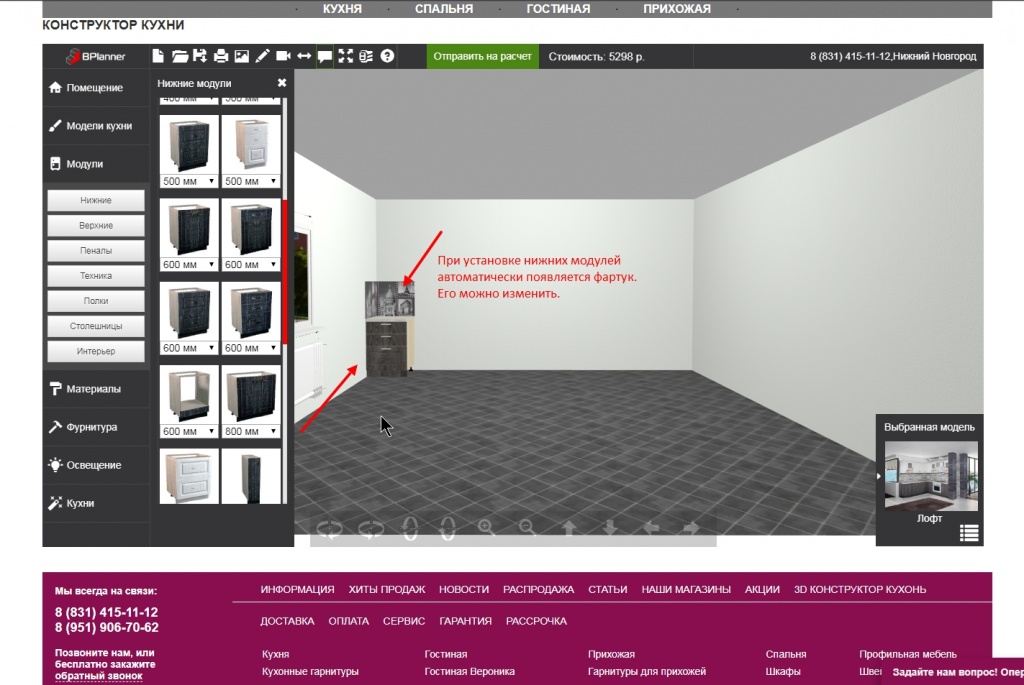
Установив один из модулей - > в контекстном меню можно выбрать «Копировать объект» и справа появится такой же.
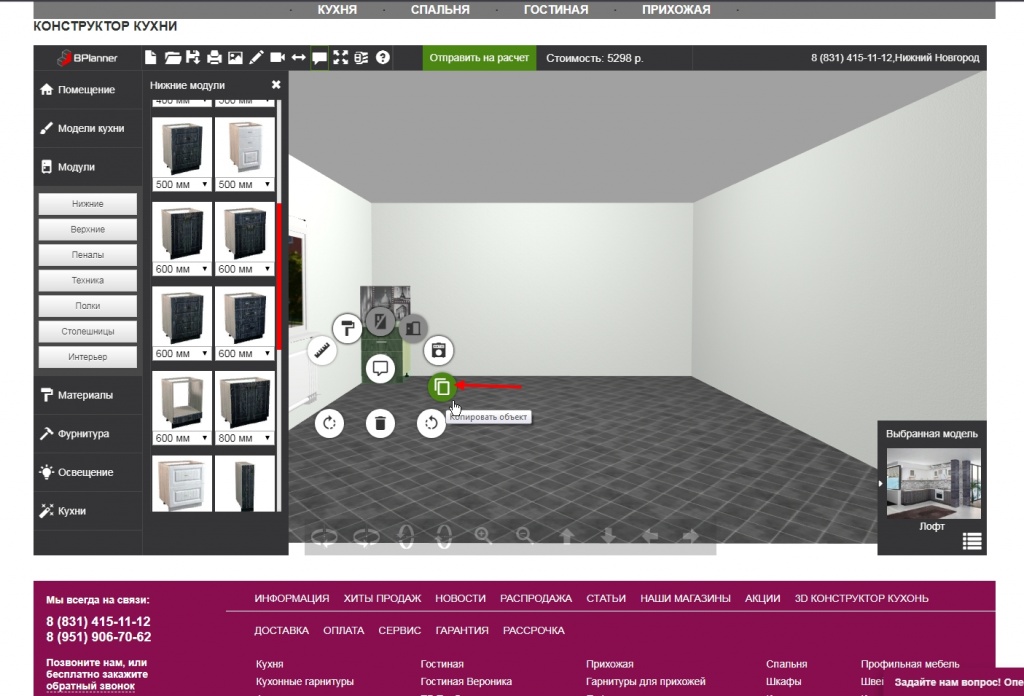
Выбрав шкаф для встроенной техники - > в подменю укажите «Варочная поверхность».
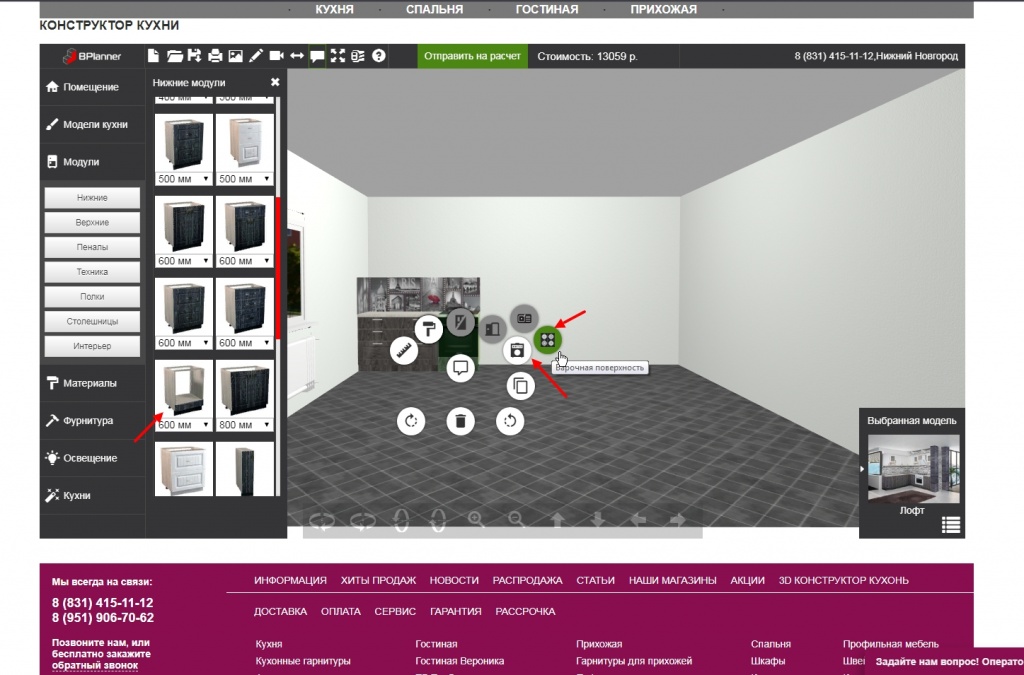
Обратите внимание на функциональные кнопки в нижней части экрана. Они позволяют крутить модель в любом направлении, а также двигать во все стороны. Упрощает работы с углами и освещением.
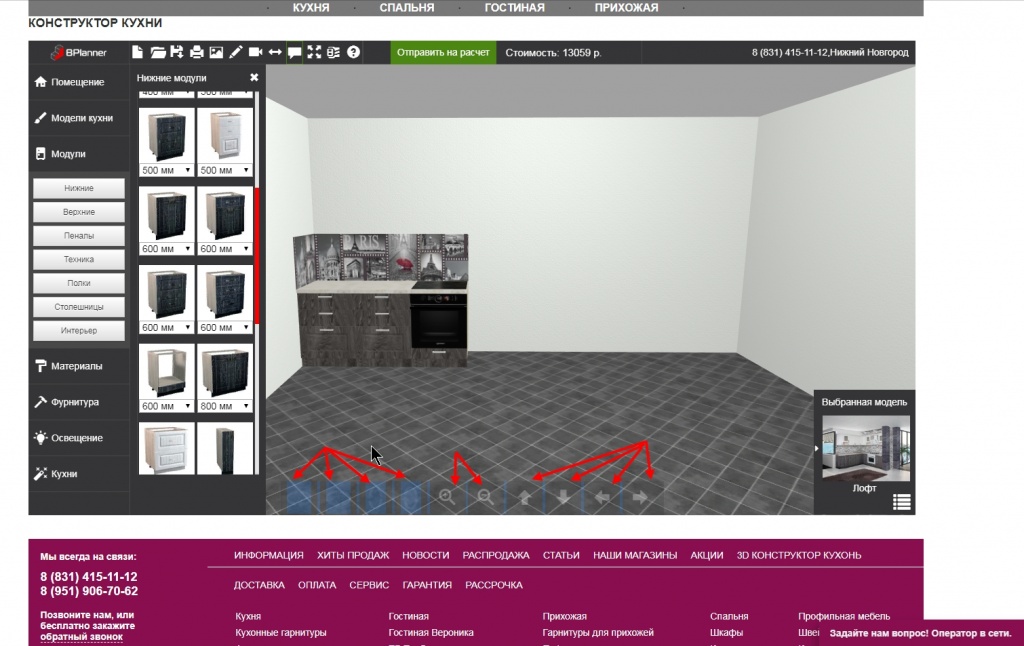
Установите мойку.
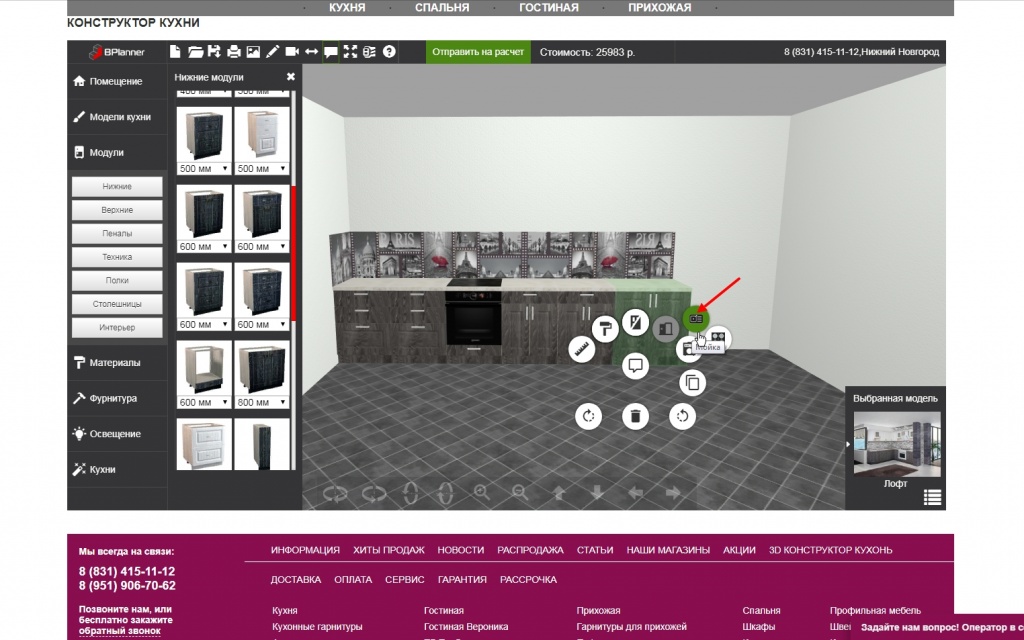
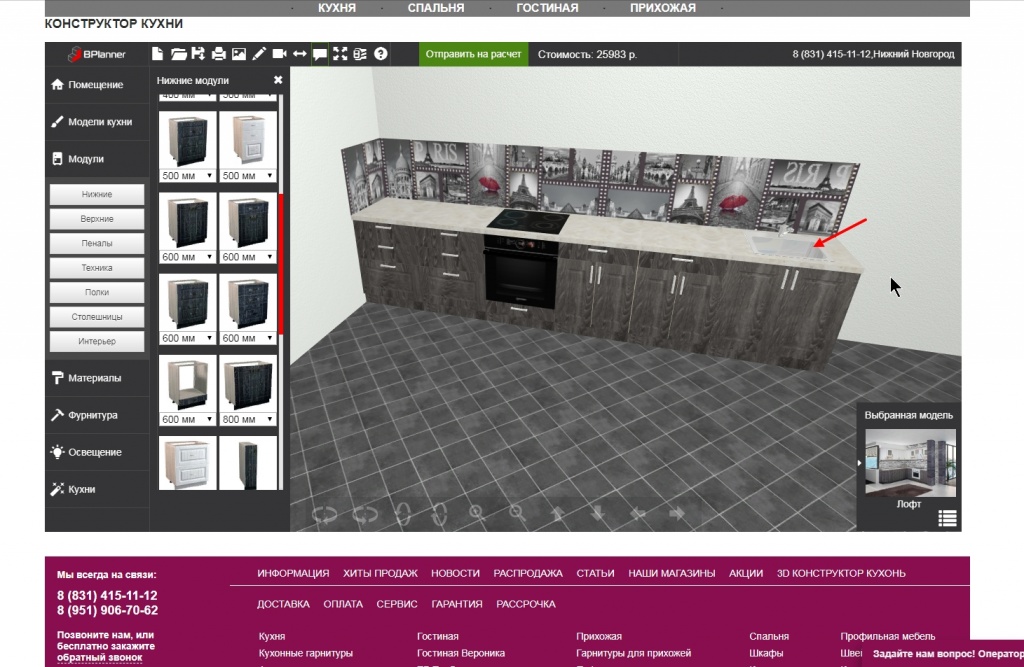
Углы самые сложные во всем проектировании - > разработчики позаботились, выведя в подменю правые и левые модели.
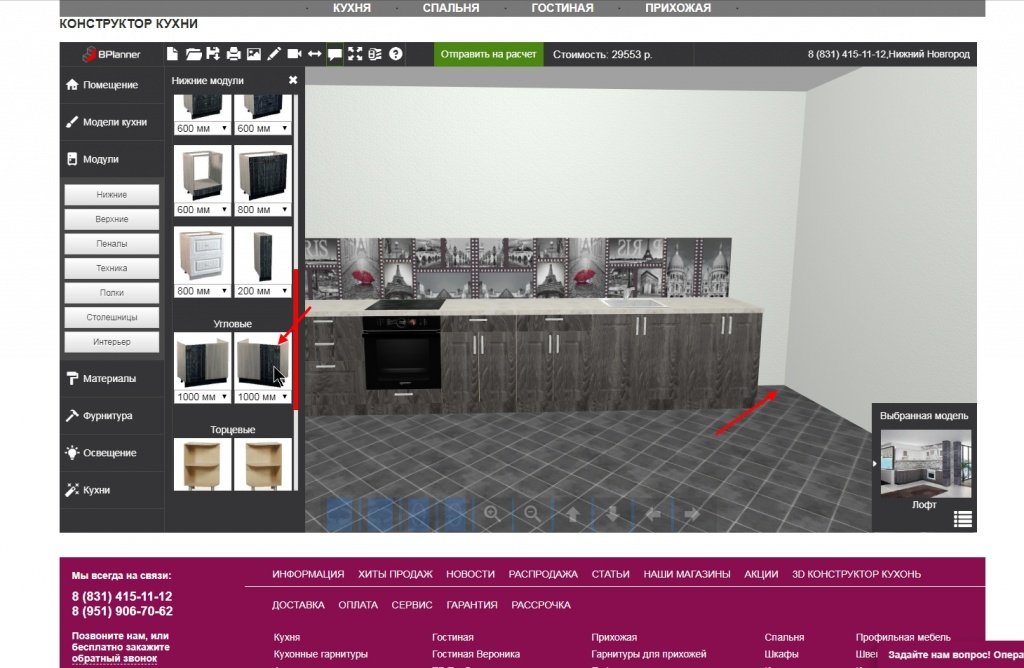
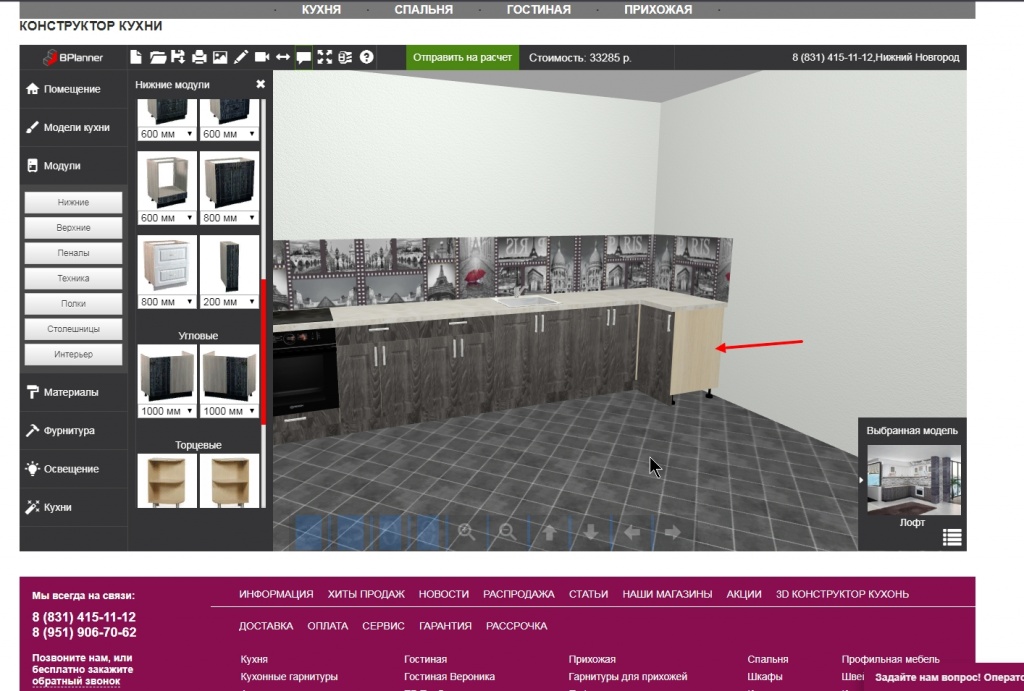
Торцевые детали также вынесены отдельно.
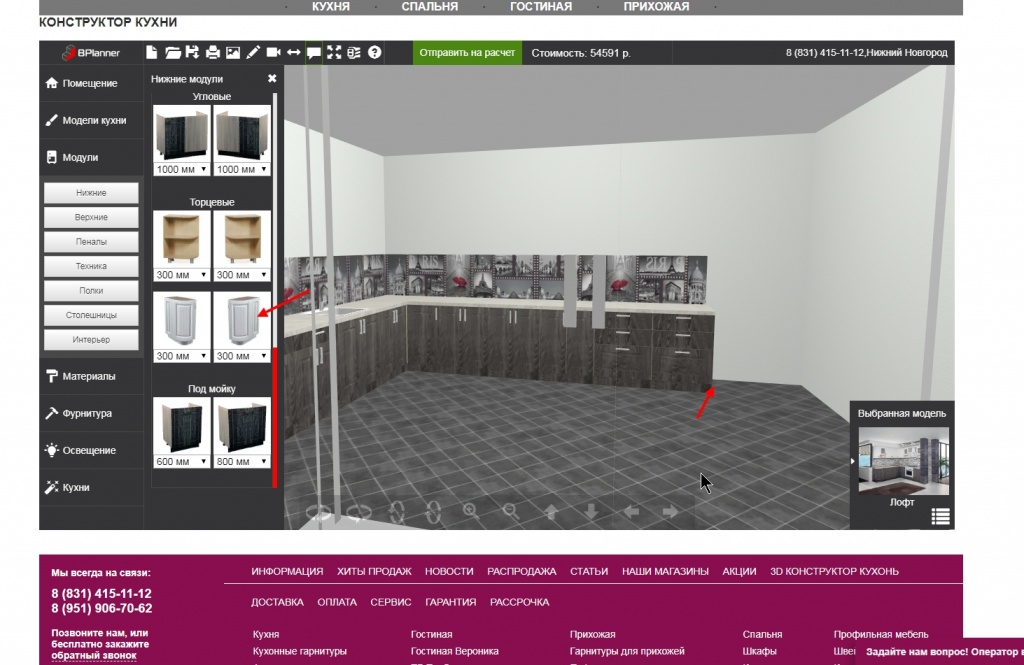
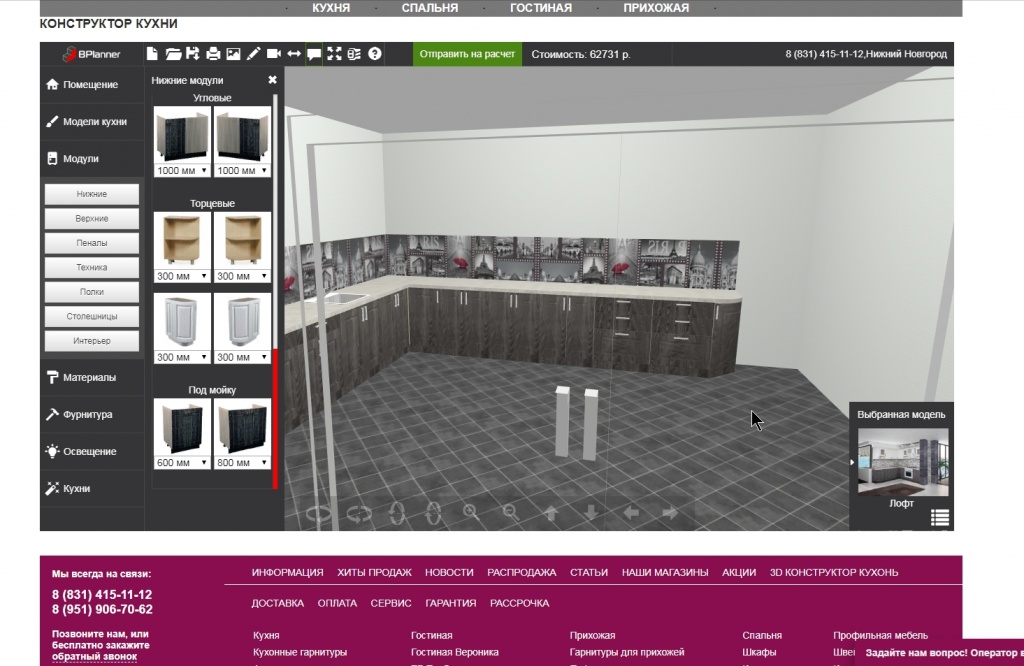
Перейдите в подменю «Техника» - > «Холодильники» - > перетаскиванием установите в нужную область. При необходимости его можно развернуть / изменить размер.
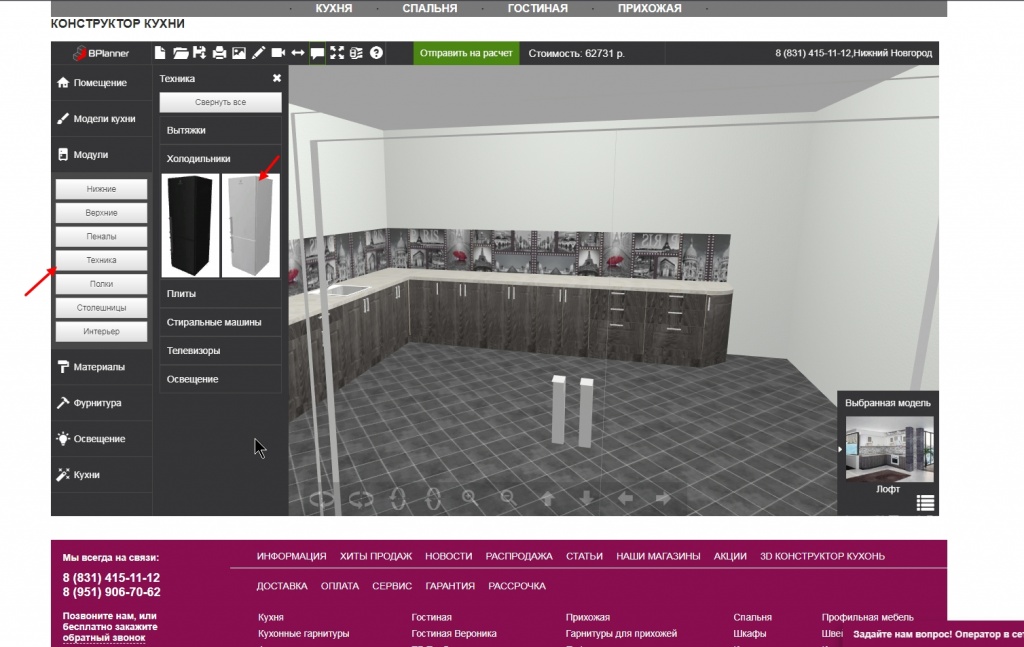
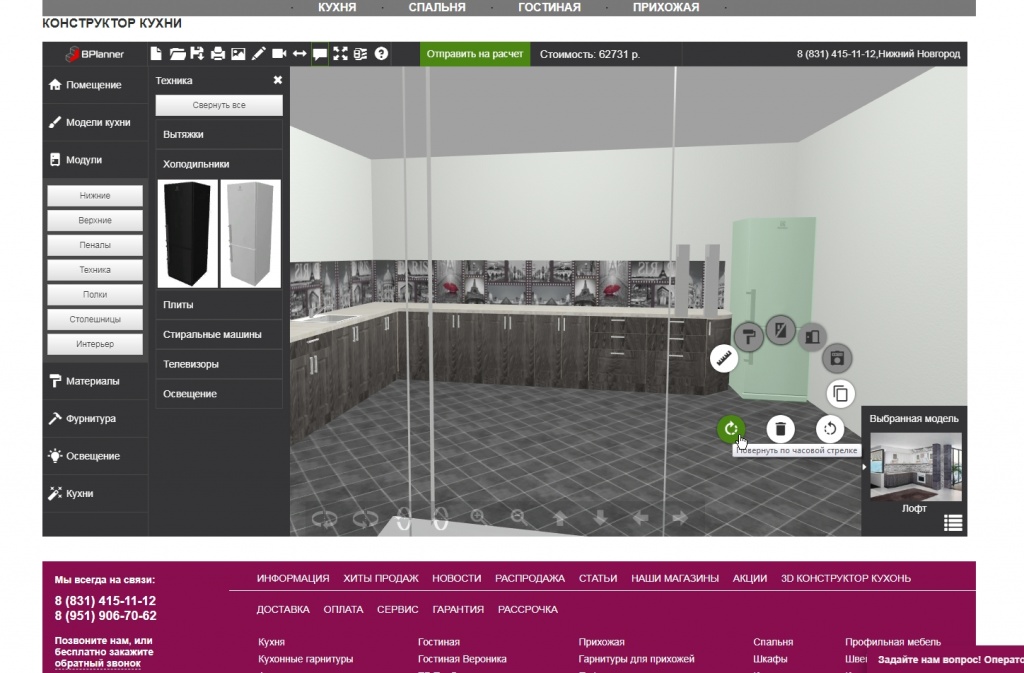
Далее «Модули» - > «Верхние» - > выберите высоту в зависимости от предложенных.
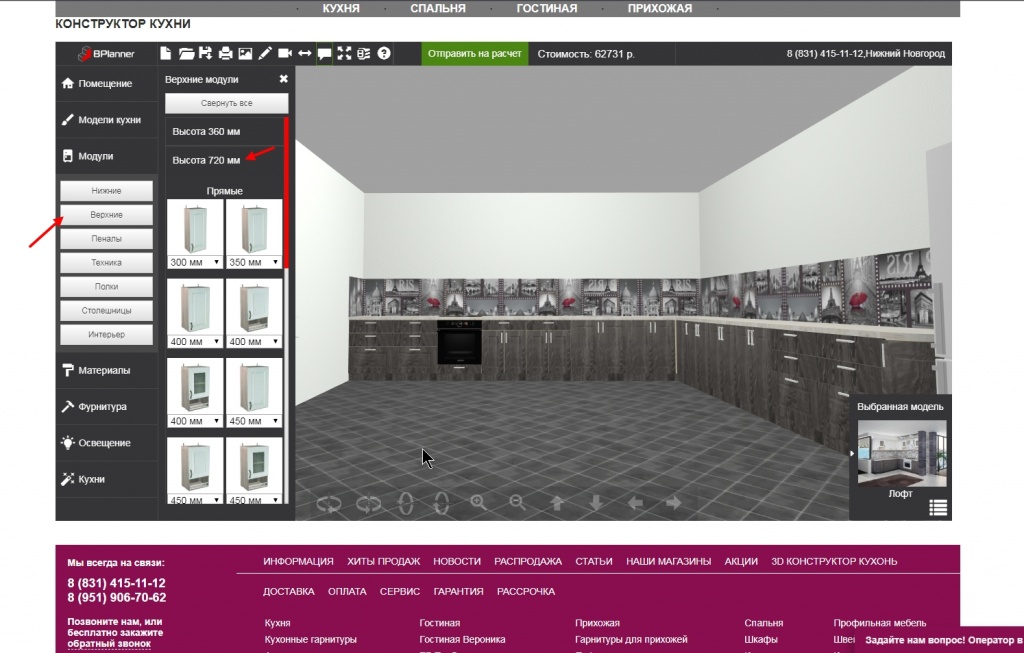
Выберите нужную деталь - > перетащите в зону над фартуком - > контекстное меню позволяет изменить фасад шкафа / повернуть / скопировать объект.
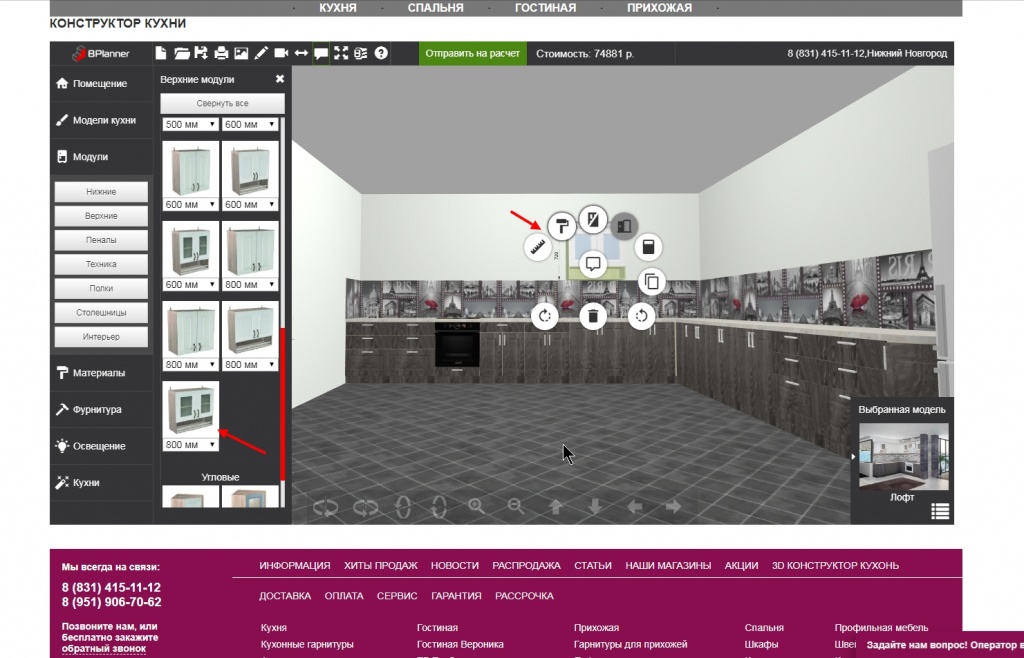
Вывесив по прямой шкафы, перейдем к угловым - > вынесены отдельно для удобства.
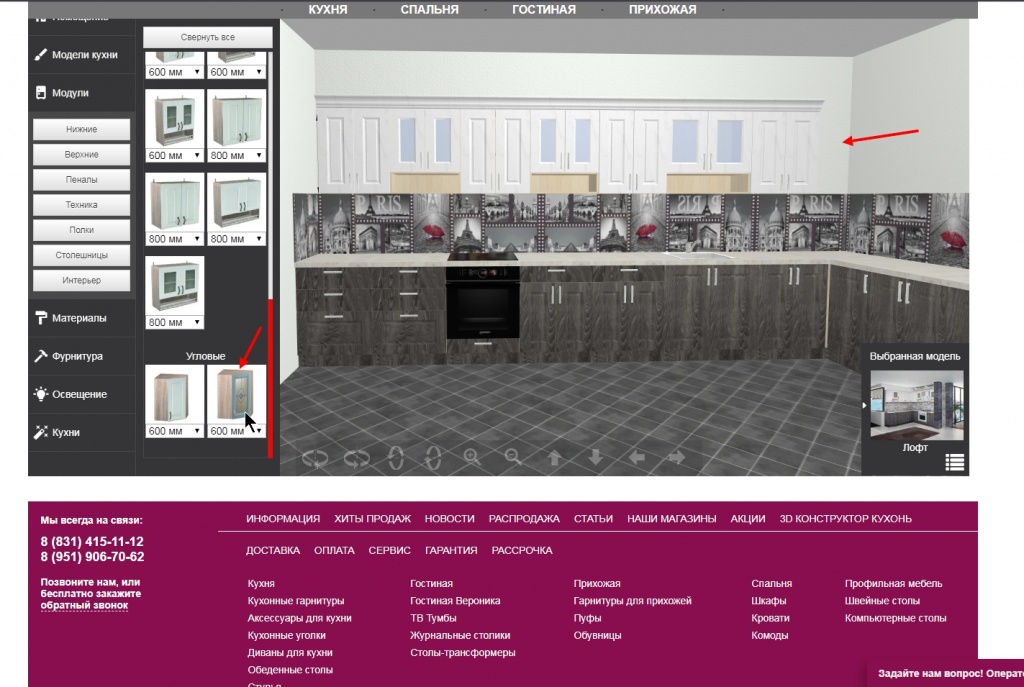
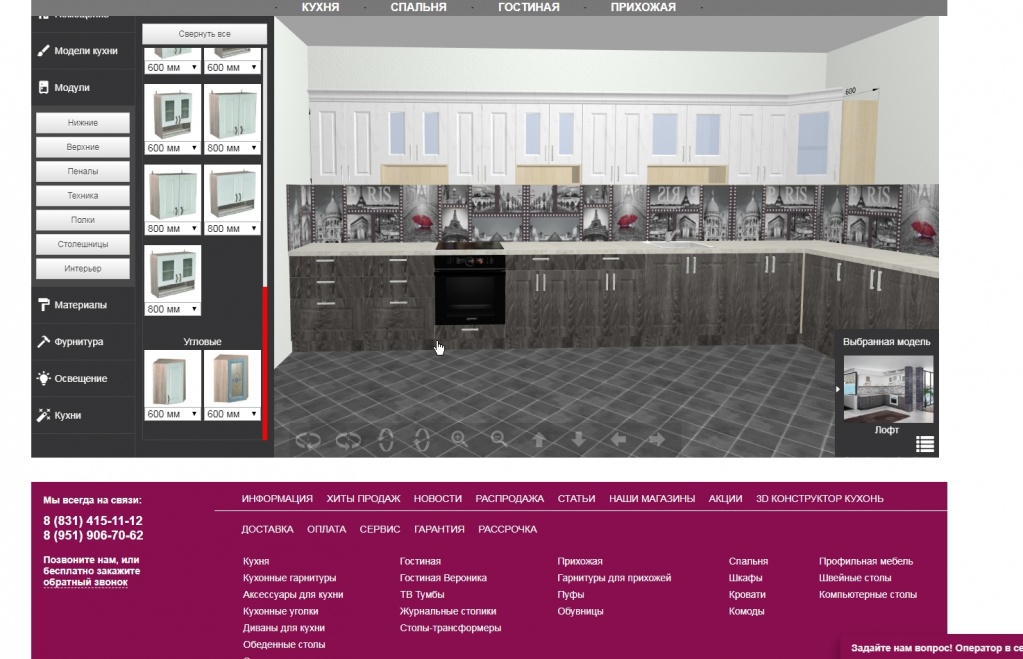
Фасад шкафа можно изменить одинаковым способом, как для верхних, так и нижних модулей - > ЛКМ кликните на объект - > в контекстном меню выберите «Витрина» / «Рамка» / «Глухой».
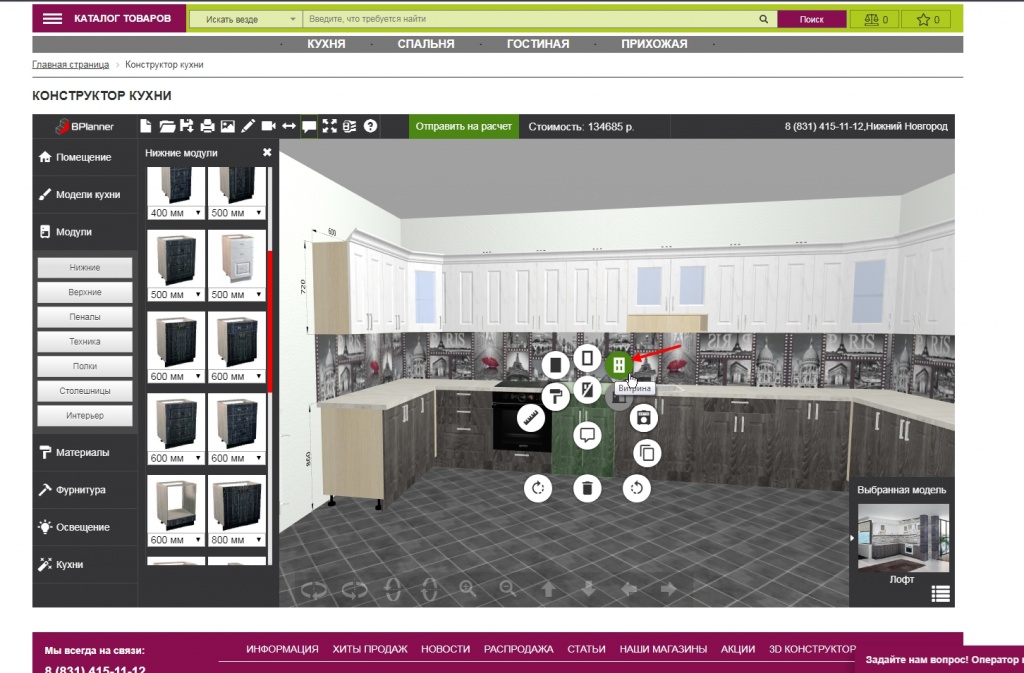
Приступим к выбору столешницы - в зависимости от выбранной модели будут предложены варианты и подберём фартук.
«Материалы» - > «Столешница» - > выберите нужное.
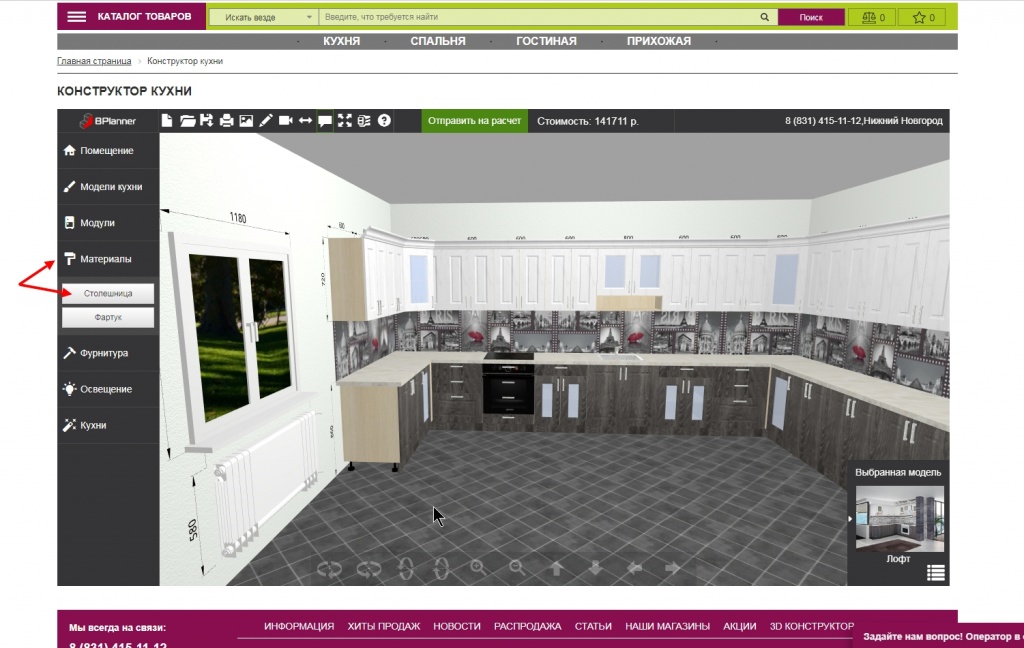
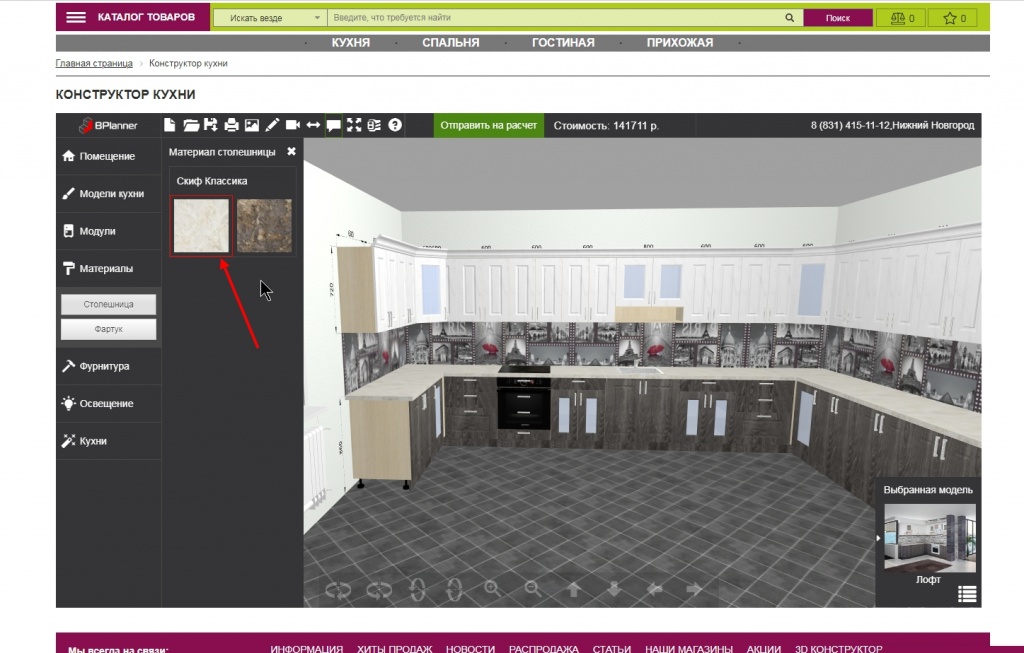
Для выбора фартука «Материалы» - > «Фартук» - > переберите различные варианты для наглядности.

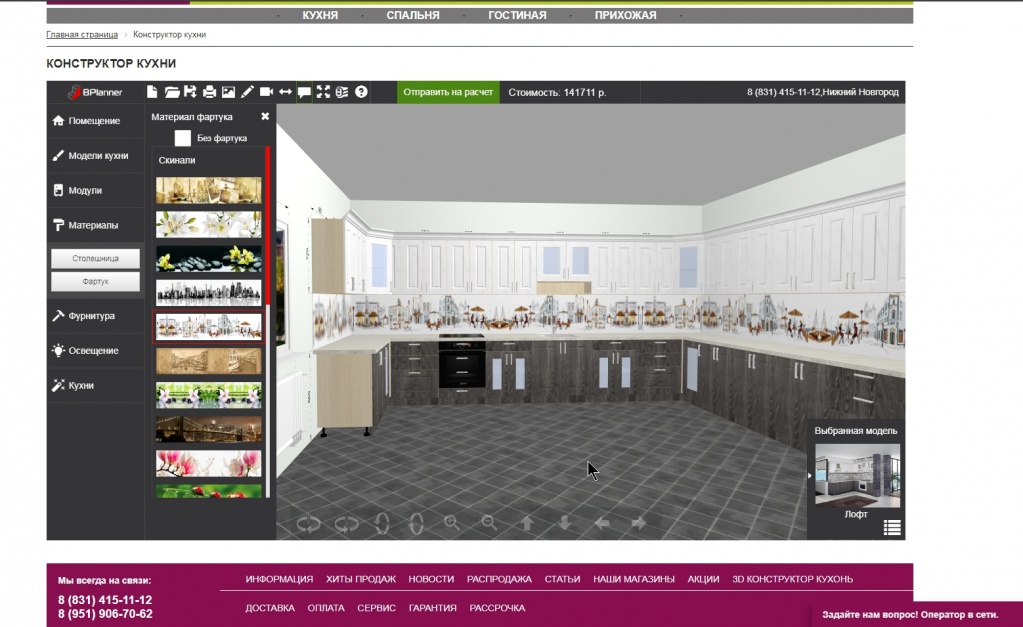
Фурнитура поможет дополнить стиль.
«Фурнитура» - > «Ручки» - > листайте для выбора.
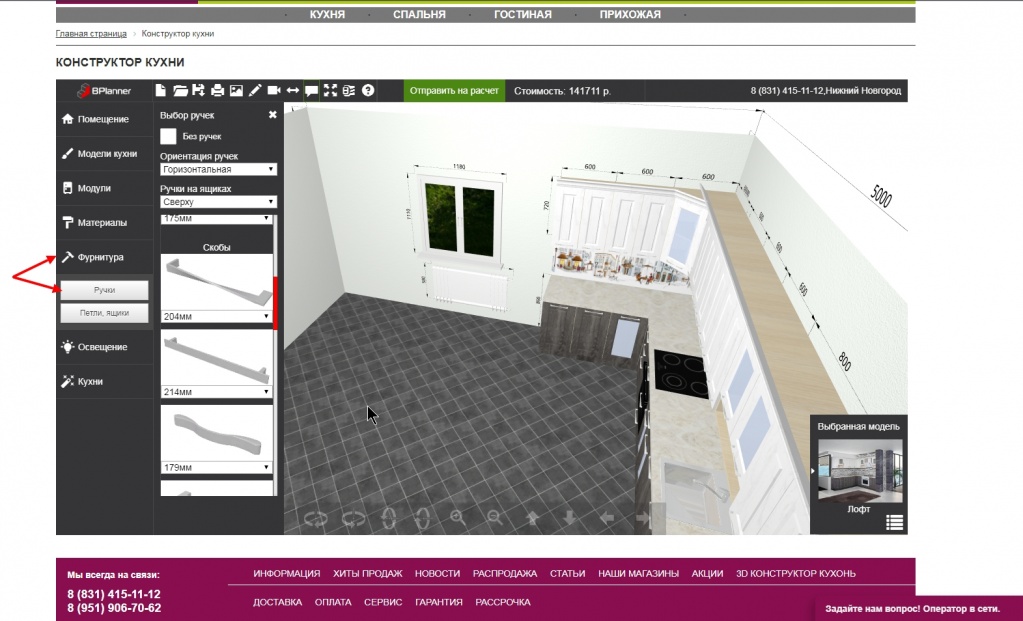
Далее укажем с доводчиками или нет «Фурнитура» - > «Петли, ящики».
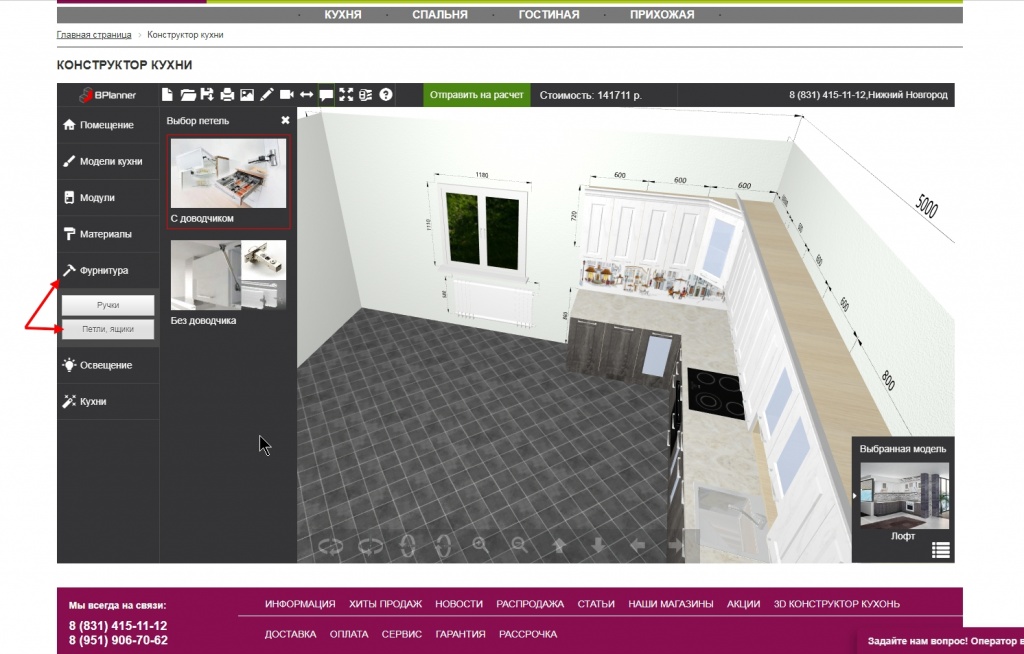
Как только все сделали, просмотрите готовый проект, в разных ракурсах используя функциональные кнопки.
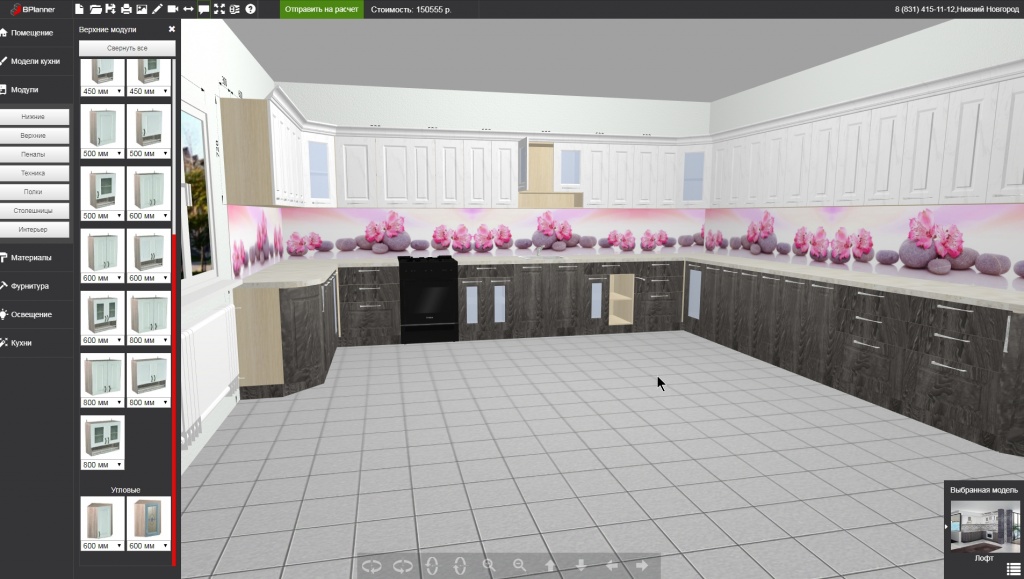

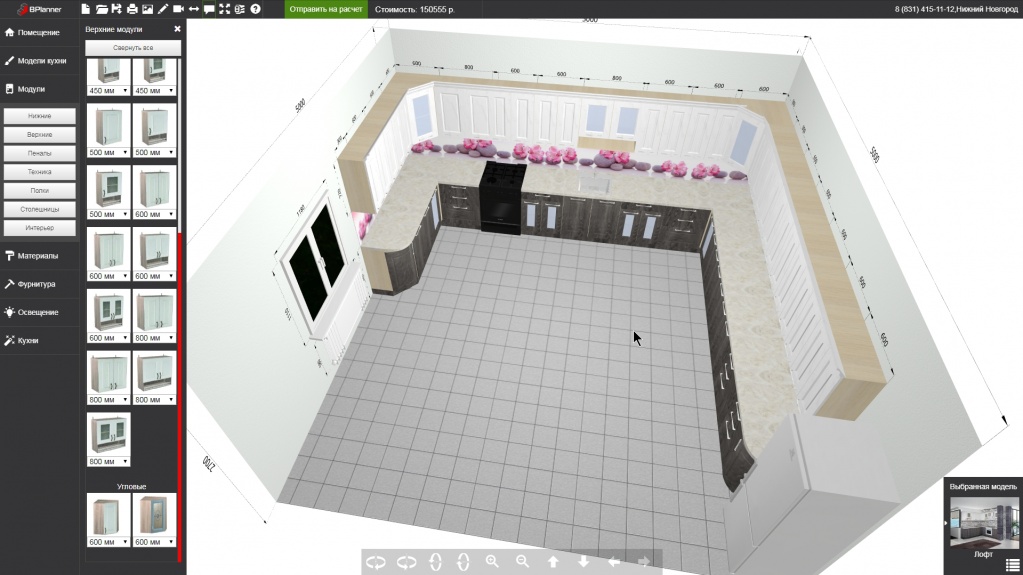
Если все устраивает, сохраните проект - > кликните ЛКМ на изображение дискеты в главном меню (верхняя панель). Файл подходит для подгрузки в конструктор для внесения изменений.
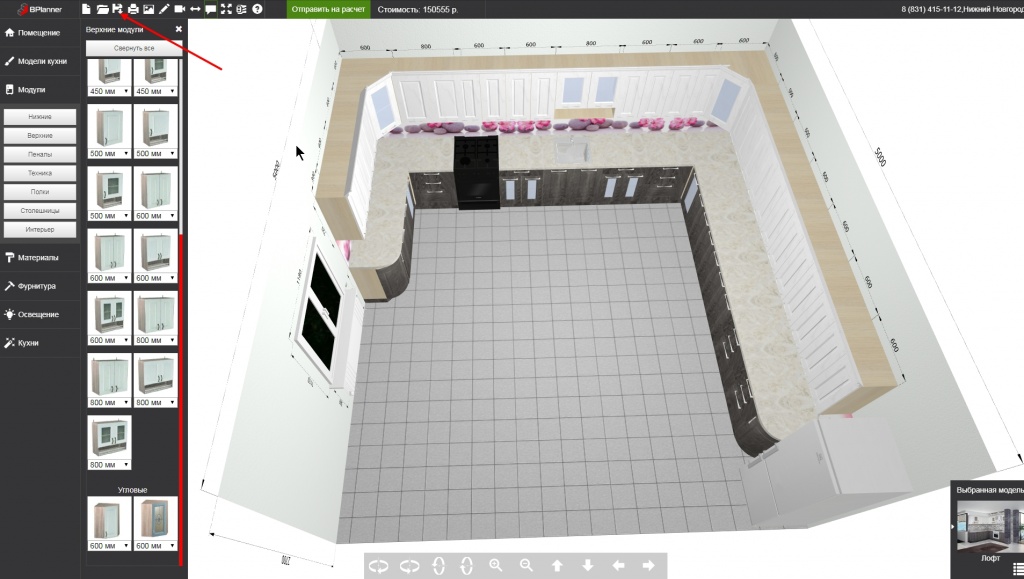
Для наглядности проекта и схематичного расположения во всех ракурсах - > выберите в главном меню пиктограмму с изображением принтера - > будет предложено «Открыть PDF» / «Скачать PDF» / «Печать средствами браузера». Лучше всего «Скачать PDF» - так всегда вы сможете просмотреть и распечатать в нужный момент целиком либо отдельными листами.
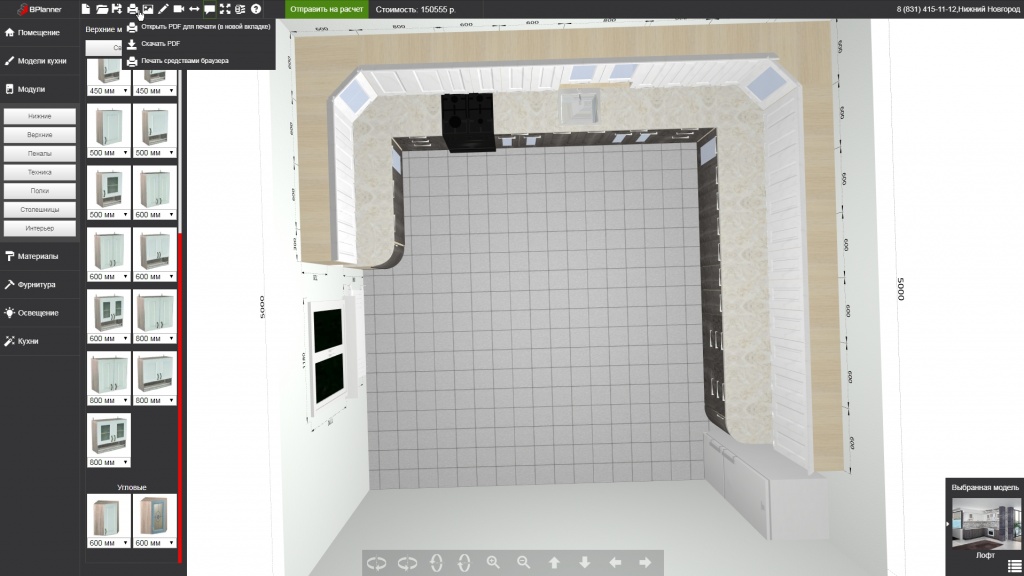
Вот так легко можно создать проект кухни своей мечты, не прибегая к помощи дизайнеров.
Успешных реализаций!